نحوه بررسی درایور لپ تاپ
در عصر دیجیتال امروزی، لپ تاپ ها به ابزاری ضروری در زندگی و کار ما تبدیل شده اند. با این حال، بسیاری از کاربران در حین استفاده با مشکلات درایور مانند خرابی دستگاه، کاهش عملکرد یا عملکردهای غیرعادی مواجه خواهند شد. این مقاله نحوه مشاهده و مدیریت درایورهای لپ تاپ را به شما معرفی می کند و به شما در حل مشکلات رایج کمک می کند.
1. راننده چیست؟
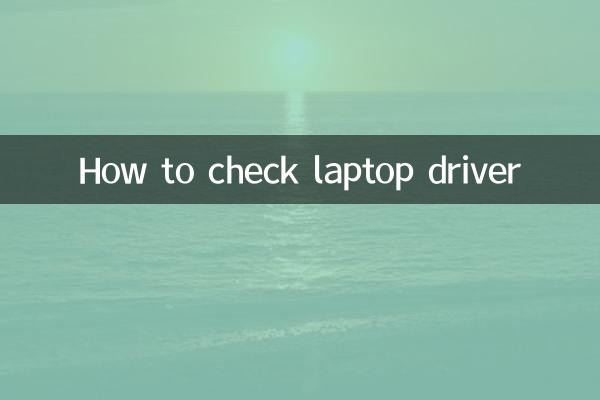
درایور پلی بین سیستم عامل و دستگاه های سخت افزاری است که تضمین می کند سخت افزار می تواند به درستی کار کند. بدون درایور صحیح، ممکن است دستگاه شناسایی نشود یا به طور کامل کار نکند.
2. چگونه درایور نوت بوک را چک کنیم؟
در اینجا چند روش متداول برای مشاهده درایورها وجود دارد:
| روش | مراحل عملیات | سناریوهای قابل اجرا |
|---|---|---|
| مدیر دستگاه | 1. روی «This PC» کلیک راست کرده و «Manage» را انتخاب کنید. 2. «مدیر دستگاه» را انتخاب کنید 3. هر دسته دستگاه را برای مشاهده وضعیت درایور گسترش دهید | یونیورسال برای سیستم های ویندوز |
| ابزار فروشنده | 1. ابزار مدیریت درایور ارائه شده توسط برند نوت بوک (مانند Dell's SupportAssist) را دانلود و نصب کنید. 2. ابزار را برای اسکن وضعیت درایور اجرا کنید | کاربران نوت بوک برند |
| خط فرمان | 1. Win+R را فشار دهید و cmd را وارد کنید 2. برای مشاهده لیست درایورها "driverquery" را وارد کنید | کاربر پیشرفته |
3. علائم رایج وضعیت درایو
در Device Manager، وضعیت درایور با یک نماد یا متن نشان داده می شود:
| وضعیت | معنی | راه حل |
|---|---|---|
| علامت تعجب زرد | درایور نصب نشده یا مشکل داره | درایور را دوباره نصب کنید |
| صلیب سرخ | دستگاه غیرفعال است | برای فعال کردن دستگاه کلیک راست کنید |
| علامت سوال آبی | دستگاه شناسایی نشد | درایورها را پیدا و نصب کنید |
4. چگونه درایور را آپدیت یا نصب کنیم؟
در اینجا چندین راه برای به روز رسانی درایورها وجود دارد:
| راه | مزایا | معایب |
|---|---|---|
| به روز رسانی خودکار (ویندوز آپدیت) | ساده و راحت، به طور خودکار تکمیل شده است | ممکن است آخرین نسخه نباشد |
| از وب سایت رسمی سازنده دانلود کنید | بهترین درایور منطبق و پایداری بالا | نیاز به یافتن دستی |
| ابزارهای راننده شخص ثالث | به روز رسانی با یک کلیک، صرفه جویی در زمان و تلاش | ممکن است خطرات امنیتی وجود داشته باشد |
5. نکاتی در مورد مدیریت راننده
1.به طور منظم برای به روز رسانی درایور بررسی کنید: بهویژه برای درایورهای کلیدی مانند کارتهای گرافیک، کارتهای صدا و کارتهای شبکه، بهروزرسانی میتواند عملکرد و پایداری را بهبود بخشد.
2.از درایو فعلی نسخه پشتیبان تهیه کنید: توصیه میشود قبل از بهروزرسانی نسخه پشتیبان تهیه کنید تا در صورت ناسازگاری درایور جدید، امکان بازگشت مجدد وجود نداشته باشد.
3.از ابزارهای شخص ثالث با احتیاط استفاده کنید: ابزارهای معتبر را انتخاب کنید و از نصب نرم افزارهای همراه خودداری کنید.
6. راه حل برای مشکلات راننده محبوب
با توجه به نقاط داغ کل شبکه در 10 روز گذشته، موارد زیر نسبتاً مورد توجه قرار گرفته است:
| سوال | راه حل |
|---|---|
| تاچ پد پس از آپدیت Win11 دچار مشکل می شود | درایور Synaptics/ELAN را برگردانید یا دوباره نصب کنید |
| عملکرد کارت گرافیک لپ تاپ گیمینگ کاهش می یابد | درایور کارت گرافیک NVIDIA/AMD را به آخرین نسخه به روز کنید |
| دستگاه بلوتوث اغلب قطع می شود | درایور بلوتوث را حذف و دوباره نصب کنید |
خلاصه
مدیریت درایور بخش مهمی از نگهداری نوت بوک است. با روش هایی که در این مقاله توضیح داده شده است، می توانید به راحتی مشکلات درایور را بررسی، به روز رسانی و رفع کنید. در صورت مواجهه با مشکلات پیچیده، توصیه می شود برای کمک با پشتیبانی فنی سازنده نوت بوک تماس بگیرید.
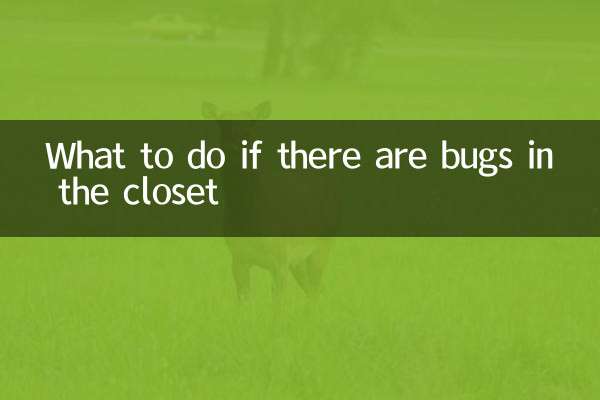
جزئیات را بررسی کنید

جزئیات را بررسی کنید